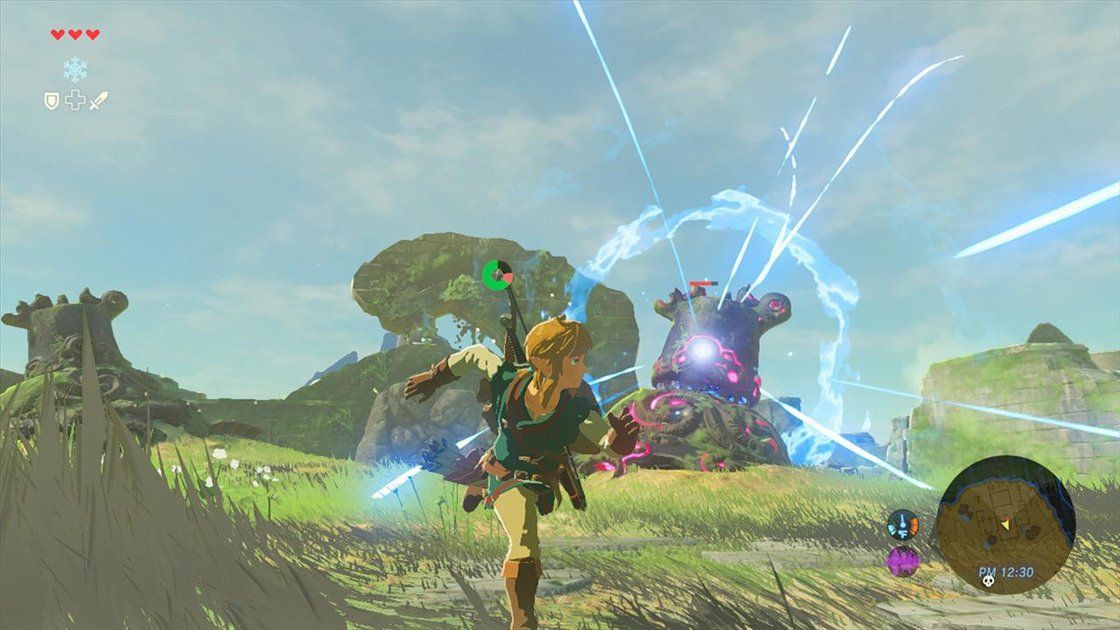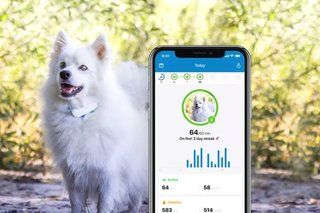سونوس ٹپس اینڈ ٹرکس: اپنے ملٹی روم اسپیکر سسٹم سے زیادہ سے زیادہ فائدہ اٹھائیں۔
آپ کیوں اعتماد کر سکتے ہیںاس صفحے کا ترجمہ AI اور مشین لرننگ کے ذریعے کیا گیا ہے۔
- سونوس کے پاس ایک مضبوط ملٹی روم پیشکش ہے۔ آپ کا۔ اسپیکر لائن نہ صرف یہ بہت زیادہ ہے ، بہت سے ممکنہ امتزاجوں کے ساتھ ، بلکہ وہ پلیٹ فارم جو ہر چیز کو کنٹرول کرتا ہے وہاں موجود بہترین میں سے ایک ہے۔
اگر آپ نے سونوس کو اس کے حریفوں کے مقابلے میں منتخب کیا ہے ، جو بہت سے ہیں ، تو آپ صحیح جگہ پر آگئے ہیں۔ اس خصوصیت کا مقصد یہ یقینی بنانا ہے کہ آپ اپنے سونوس سسٹم سے زیادہ سے زیادہ فائدہ اٹھائیں۔
ان میں سے کچھ تجاویز اور چالیں جو آپ پہلے ہی جانتے ہوں گے ، لیکن یقینی طور پر کچھ ایسے ہیں جنہیں آپ نہیں جانتے ، اور جو کچھ بھی آپ کو اپنی پسندیدہ موسیقی کو زیادہ آسانی سے سننے کی اجازت دیتا ہے وہ ہماری کتاب میں بونس ہے۔
squirrel_widget_148504
سونوس۔

سونوس انسٹالیشن کی تجاویز اور چالیں۔
آٹو ڈسکوری کو فعال کریں۔
آپ آٹو ڈسکوری پاپ اپس کو فعال کر سکتے ہیں تاکہ کنفیگریشن کارڈ آپ کے اسمارٹ فون کی سکرین کے نچلے حصے میں خود بخود نمودار ہو سکیں جب نئی سونوس پروڈکٹ قریب ہی پائی جائیں۔
ایپ کے نچلے دائیں کونے میں ترتیبات کے ٹیب کو ٹیپ کریں> ایپ کی ترجیحات> فعال کریں (iOS) یا مارک آٹو ڈسکوری پاپ اپ (اینڈرائڈ)۔
اپنے سونوس سسٹم میں ایک اور اسپیکر یا سب شامل کریں۔
ایک نیا سونوس اسپیکر خریدا اور اسے اپنے موجودہ سسٹم میں شامل کرنا چاہتے ہیں؟ یہ آسان ہے۔ ایپ کے نچلے دائیں کونے میں ترتیبات ٹیب> سسٹم> پروڈکٹ شامل کریں اور ہدایات پر عمل کریں۔
اپنے سونوس سسٹم میں اضافہ کریں۔
اگر آپ کا وائی فائی نیٹ ورک مضبوط نہیں ہے اور آپ کی کچھ کمزوریاں ہیں تو ، آپ نے مخصوص کمرے میں سگنل حاصل کرنے میں مدد کے لیے بوسٹ خریدا ہوگا۔ بوسٹ شامل کرنے کے لیے ، ایپ کے نیچے دائیں کونے میں سیٹنگز ٹیب پر جائیں> سسٹم> پروڈکٹ شامل کریں۔
اپنے سونوس اسپیکر سے زیادہ سے زیادہ فائدہ اٹھائیں۔
سونوس ٹرو پلے نامی ایک فیچر پیش کرتا ہے جو آپ کے اسپیکر کو ماحول سے ہم آہنگ کرے گا ، چاہے آپ کوٹھری میں ہوں۔ اس بات کو یقینی بنانے کے لیے کہ آپ اپنے سونوس سسٹم کے ہر اسپیکر سے بہترین آواز حاصل کریں ، ایپ کے نچلے دائیں کونے میں سیٹنگز ٹیب پر جائیں> سسٹم> روم منتخب کریں> ٹرو پلے> ٹروپلے ایڈجسٹ کریں> ہدایات پر عمل کریں۔
اپنے سسٹم کے تمام اسپیکرز کو ٹیون کرنا یقینی بنائیں اور اگر آپ انہیں منتقل کرتے ہیں تو ان کو دوبارہ ایڈجسٹ کریں۔ یہ نوٹ کرنا بھی ضروری ہے کہ یہ فیچر صرف iOS ڈیوائسز پر کام کرے گا ، لہذا آپ کو Trueplay چلانے کے لیے iOS ڈیوائس لینا پڑے گی۔ اگر آپ کے پاس سونوس موو یا سونوس گھومتے ہیں - آپ کو کچھ کرنے کی ضرورت نہیں ہے کیونکہ ان کے پاس خودکار ٹرو پلے ٹیوننگ ہے۔
- اپنے موجودہ سونوس اسپیکر کو ٹرو پلے کے ساتھ بہتر بنانے کے لیے
EQ کو اپنی ذاتی ترجیح کے مطابق ایڈجسٹ کریں۔
اس باس کے بارے میں ، وہ باس ، کوئی تگنا؟ کوئی مسئلہ نہیں ، آپ ہر سونوس اسپیکر کے لیے EQ کی ترتیبات کو ایڈجسٹ کر سکتے ہیں جو آپ نے ترتیب دیا ہے۔ ایسا کرنے کے لیے ، ایپ کے نچلے دائیں کونے میں ترتیبات ٹیب پر جائیں> سسٹم> کمرہ منتخب کریں> EQ۔
یہاں سے ، آپ کو اپنی ترجیحات کے مطابق سلاخوں کو سلائڈ کرنے کی ضرورت ہوگی۔
ایک کمرے کا نام تبدیل کریں۔
اپنے دفتر کو بیڈروم میں منتقل کیا یا اپنے سونوس ون کو باتھ روم میں منتقل کیا؟ یہ ٹھیک ہے ، سونوس میں کمرے کے نام تبدیل کرنا آسان ہے۔ ایپ کے نچلے دائیں کونے میں موجود ترتیبات ٹیب پر کلک کریں> سسٹم> کمرہ منتخب کریں> نام۔
اپنے اسپیکر کے لیے حجم کی حد مقرر کریں۔
اگر آپ اس بات کو یقینی بنانا چاہتے ہیں کہ سونوس اسپیکر کسی خاص حجم سے آگے نہ جائیں تو آپ اسے ایپ میں آسانی سے اور خوشگوار طریقے سے کر سکتے ہیں۔
ایپ کے نچلے دائیں کونے میں ترتیبات کے ٹیب پر ٹیپ کریں> سسٹم> کمرہ منتخب کریں> حجم کی حد۔
ایک سٹیریو جوڑی بنائیں۔
آپ بائیں اور دائیں سٹیریو جوڑی اسپیکر بنانے کے لیے ایک ہی سونوس اسپیکر میں سے ایک کو ایک ہی کمرے میں جوڑ سکتے ہیں۔ چاہے یہ دو سونوس ون ، سونوس ون ایس ایل ، پلے: 1 ، سونوس موو ، سونوس گھومنے ، کھیلنے: 3 ، کھیلیں: 5۔ یا سونوس فائیو ، سٹیریو جوڑی کی ترتیب تک رسائی کمرے کی ترتیبات سے ہوتی ہے۔ آپ سونوس ون اور سونوس ون ایس ایل کا سٹیریو جوڑا بھی بنا سکتے ہیں۔
ایپ کے نچلے دائیں کونے میں موجود ترتیبات کے ٹیب پر کلک کریں> سسٹم> اسپیکر والا کمرہ منتخب کریں جسے آپ سٹیریو جوڑا بنانا چاہتے ہیں> سٹیریو جوڑا بنائیں> ہدایات پر عمل کریں۔ آپ کے پاس دو سونوس اسپیکر دستیاب ہوں یا سونوس ون اور سونوس ون ایس ایل۔
اپنا موجودہ ہائی فائی سسٹم استعمال کریں۔
سونوس میں سرمایہ کاری کا مطلب یہ نہیں ہے کہ آپ کا موجودہ ہائی فائی سسٹم بے کار ہو جائے۔ سونوس پورٹ میں ینالاگ ، آپٹیکل اور کواکسیئل ڈیجیٹل آڈیو آؤٹ پٹ کے ساتھ ساتھ ایک لائن ان پٹ بھی ہے ، جس کی مدد سے آپ ٹرنٹیبل سے لے کر ڈی اے سی تک کسی بھی ڈیوائس کو جوڑ سکتے ہیں۔
سونوس لائن اپ میں سونوس ایمپ بھی دستیاب ہے ، جو آپ کے پسندیدہ اسٹینڈ اسٹون اسپیکرز کو سٹریمنگ اپ گریڈ فراہم کرتا ہے۔
- سونوس امپ: یہ کیا ہے ، یہ کیا کرسکتا ہے اور آپ کو اس کی ضرورت کیوں ہے؟
اپنے سونوس سسٹم پر ونائل کھیلیں۔
کیا آپ کی پسندیدہ ڈسک ہے جسے آپ اپنے سونوس سسٹم پر کھیلنا چاہتے ہیں؟ کوئی مسئلہ نہیں.
ٹرنٹیبل کے آڈیو آؤٹ پٹ کو پلے سے جوڑیں: 5 یا سونوس فائیو کا ان پٹ پورٹ ، یا سونوس پورٹ یا سونوس ایمپلیفائر کے آڈیو ان پٹ جیک> براؤز پر جائیں> لائن ان> اپنا سورس منتخب کریں۔ آپ سونوس ایپ> سسٹم> گیم روم: 5 یا پانچ اسپیکر> لائن ان کے اختیارات تک نیچے سکرول کریں۔
سونوس۔
سونوس سیٹ اپ ٹپس اور ٹرکس۔
اپنے سونوس اکاؤنٹ کی معلومات تلاش کریں۔
اگر آپ اپنے سونوس سسٹم کو اپنی آواز سے کنٹرول کرنا چاہتے ہیں تو آپ کو اپنے سونوس اکاؤنٹ کی معلومات درکار ہوں گی (اس پر بعد میں مزید)۔ یہ جاننا بھی مددگار ہے کہ اسے کہاں تلاش کرنا ہے ، اگر آپ کو ضرورت ہو۔
ایپ کے نچلے دائیں کونے میں سیٹنگز ٹیب> سسٹم> میرے سسٹم کے بارے میں ٹیپ کریں۔
اس بات کو یقینی بنائیں کہ آپ کا سونوس سسٹم ہمیشہ جدید ترین سافٹ ویئر چلا رہا ہے۔
سونوس باقاعدہ سافٹ وئیر اپ ڈیٹس پیش کرتا ہے ، جن میں سے کچھ معمولی ہیں ، دیگر زیادہ اہم ، جیسے۔اسپاٹائف کنیکٹ مطابقت۔اور ایمیزون کے الیکسا کا استعمال کرتے ہوئے اپنی آواز سے سونوس اسپیکر کو کنٹرول کرنے کی صلاحیت ، یا گوگل اسسٹنٹ کے ذریعے اپنی آواز سے اسے کنٹرول کریں۔ تازہ ترین سافٹ وئیر چلانے کا مطلب ہے کہ آپ اپنے سونوس اسپیکرز کے ساتھ بہترین تجربہ حاصل کریں گے ، لہذا یہ ایک اچھا خیال ہے کہ آپ اپنے سسٹم کو خود بخود اپ ڈیٹس کی جانچ کے لیے سیٹ کریں۔
ایپ کے نچلے دائیں کونے میں موجود ترتیبات کے ٹیب پر کلک کریں> سسٹم> سسٹم اپ ڈیٹس> فعال کریں (iOS) / چیک باکس (Android) خودکار طور پر اپ ڈیٹ کریں۔ آپ یہ بھی منتخب کر سکتے ہیں کہ اپ ڈیٹ کب ہو۔ آپ کے اختیارات میں صبح ، دوپہر ، رات اور رات شامل ہیں۔
جب سے سونوس ایس 2 سسٹم سافٹ ویئر (ایپ اسٹورز میں صرف سونوس کہلاتا ہے) کے اجراء کے بعد سے ، دو سونوس کنٹرولر ایپس موجود ہیں۔ پرانے ورژن کو اب سونوس ایس ون کہا جاتا ہے اور یہ ان لوگوں کے لیے ہے جو اپنے سیٹ اپ کے حصے کے طور پر کچھ میراثی کٹ رکھنا چاہتے ہیں۔ آپ جان سکتے ہیں کہ سونوس ایس 2 کے ساتھ کون سی کٹ کام نہیں کرے گی۔
S1 سافٹ ویئر نئی خصوصیات حاصل نہیں کرے گا لیکن اگر ضرورت پڑی تو اسے سیکیورٹی اپ ڈیٹس کے ساتھ پیچ کیا جائے گا۔ اگر آپ کے پاس میراثی آلات میں سے کوئی نہیں ہے تو ، یہ S2 میں اپ گریڈ کرنے کی سفارش کی جاتی ہے۔
سونوس ایس 2 میں اپ گریڈ کرنے کے لیے ، آپ کو الگ سے ایپ انسٹال کرنے کی ضرورت ہے ، اسے چلائیں اور یہ آپ کے تمام ہارڈ ویئر کو اپ ڈیٹ کر دے گا اور آپ کی ترتیبات کو خود بخود منتقل کر دے گا۔ پھر آپ پچھلی ایپ کو حذف کرسکتے ہیں۔
آڈیو کمپریشن کی ترتیبات کو اوور رائیڈ کریں۔
سونوس لائن ان پلیئر اور سونوس ڈاک کے لیے بہترین آڈیو کمپریشن کو پیش کرتا ہے ، لیکن اسے غیر کمپریسڈ یا کمپریسڈ ہونے کے لیے اوور رائٹ کیا جا سکتا ہے۔ ایسا کرنے کے لیے ، ایپ کے نچلے دائیں کونے میں سیٹنگز ٹیب پر جائیں> سسٹم> آڈیو کمپریشن پر نیچے سکرول کریں> مطلوبہ ترتیب منتخب کریں۔
ایل ای ڈی لائٹ بند کریں۔
اگر آپ کے نائٹ اسٹینڈ یا سونے کے کمرے میں سونوس اسپیکر ہے اور آپ نے سونے کے لیے موسیقی بجانا پسند کیا ہے تو شاید آپ ایل ای ڈی لائٹ آن نہ کریں۔
اسے آف کرنے کے لیے ، ایپ کے نچلے دائیں کونے میں موجود ترتیبات کے ٹیب پر کلک کریں> سسٹم> وہ کمرہ منتخب کریں جسے آپ اسپیکر لائٹ آف کرنا چاہتے ہیں> اسٹیٹس لائٹ (iOS) کو آف کرنے کے لیے نیچے سکرول کریں / لائٹ اسٹیٹس کو غیر چیک کریں (Android ).
ٹچ کنٹرولز کو آف کریں۔
اگر آپ کے پاس سونوس اسپیکر ہے جس میں ٹچ کنٹرولز ہیں جیسے پلے بیس ، بیم ، دوسری جنریشن پلے: 5 ، سونوس ون ، سونوس ون ایس ایل ، سونوس موو ، سونوس فائیو ، یا سونوس آرک ، آپ اپنے ٹچ کنٹرولز کو آف کر سکتے ہیں۔
ایپ کے نچلے دائیں کونے میں موجود ترتیبات ٹیب پر کلک کریں> سسٹم> اسپیکر والا کمرہ منتخب کریں جس کے لیے آپ ٹچ کنٹرولز کو غیر فعال کرنا چاہتے ہیں> ٹچ کنٹرولز کو غیر فعال کریں (iOS) / اسپیکر ٹچ کنٹرولز کو غیر فعال کریں (Android)۔
چھلانگ لگانے کے لیے ڈبل تھپتھپائیں۔
سونوس اسپیکر پر چلانے/روکنے کا بٹن صرف گانے نہیں چلاتا اور روکتا ہے۔ اسے ڈبل ٹیپ کریں اور آپ ایپ کھولے بغیر اگلے ٹریک پر جا سکتے ہیں۔
اگر آپ کے پاس ہے۔ سونوس پلے بذریعہ۔ دوسری نسل: 5 ، پلے بیس ، سونوس ون ، سونوس بیم ، سونوس ون ایس ایل ، سونوس موو ، سونوس فائیو یا سونوس آرک ، پچھلے ٹریک کو چلانے کے لیے بائیں سوائپ کریں ، جبکہ دائیں سوائپ کرنے سے اگلی طرف جائیں گے۔ سونوس گھومنے کے لیے ، پلے / پوز بٹن کا ڈبل تھپتھپانا ایک ٹریک کو چھوڑ دے گا اور تین ٹپ پچھلے ٹریک پر واپس آجائے گا۔
ایک اسپیکر کو خاموش کریں۔
پلے/موقوف بٹن دبانے سے آپ جس اسپیکر کو دبا رہے ہیں اسے خاموش کردے گا ، لہذا آپ دفتر میں کال کا جواب دے سکتے ہیں ، لیکن پھر بھی لونگ روم میں موسیقی سن سکتے ہیں ، مثال کے طور پر۔
سوائپ کی فعالیت کو غیر فعال کریں۔
آپ میں سے جو لوگ سونوس فائیو ، سیکنڈ جنریشن پلے: 5 ، پلے بیس ، بیم ، آرک ، سونوس ون ، سونوس ون ایس ایل ، سونوس موو اور بچے یا بلیاں جو اسے چھونا پسند کرتے ہیں یا کنٹرول پر چڑھنا چاہتے ہیں ، آپ سوائپ کو بند کر سکتے ہیں۔ فعالیت
یوٹیوب ایپ جو آئی فون کے پس منظر میں چلتی ہے۔
ایسا کرنے کے لیے ، سلائیڈنگ انٹرفیس کو غیر فعال کرنے کے لیے جب اسپیکر مکمل طور پر شروع ہو جائے تو 10 سیکنڈ کے لیے برابر کا بٹن دبائیں اور تھامیں۔ اس کے بعد آپ اسے اس حالت میں چھوڑنے کے لیے ایک بار دبائیں گے۔
ہوم اسکرین پر والیوم کنٹرول کو فعال کریں۔
اپنے اینڈرائیڈ ڈیوائس پر سونوس کا حجم کنٹرول حاصل کرنے کے لیے ، نیچے دائیں کونے میں تین نقطوں پر ٹیپ کریں> ترتیبات> اعلی درجے کی ترتیبات> ہوم اسکرین پر حجم کنٹرول کی اجازت دیں۔
اپنے iOS ڈیوائس پر سونوس والیوم کنٹرول حاصل کرنے کے لیے ، ترتیبات> ایپ کی ترجیحات> لاک اسکرین کنٹرولز کے تحت ٹوگل پر ٹیپ کریں۔
تازہ ترین میوزک یا ریڈیو اسٹیشن چلانے کے لیے ایپل کے تھری ڈی ٹچ ٹو ہپٹک ٹچ کا استعمال کریں۔
ان لوگوں کے لیے جن کے پاس آئی فون 6 ایس یا بعد میں ہے ، یا ایک۔ آئی فون ایکس آر۔ یا بعد میں ، سونوس ایپ کے ساتھ کام کرتی ہے۔ 3D ٹچ۔ اور ہیپٹک ٹچ۔ بالترتیب ، دونوں شارٹ کٹ مینو پیش کرتے ہیں جب آپ سونوس ایپ کو لمبا دباتے ہیں۔
سونوس ایپ آئیکن پر ایک لمبا ٹیپ آپ کو ایپ کو کھولے بغیر سب سے حالیہ ٹریک کو روکنے یا چلانے کی اجازت دے گا۔ آپ پسندیدہ یا تلاش بھی کھول سکتے ہیں۔
سونوس۔
سونوس میں تجاویز اور چالیں ہیں۔
Spotify کے ذریعے سونوس کو کنٹرول کریں۔
ماضی میں ، سونوس اسپیکر کو سونوس ایپ کے ذریعے کنٹرول کرنا پڑتا تھا اور بس ، لیکن اگر آپ کے پاس پریمیم رکنیت ہے تو ، ایک سافٹ ویئر اپ ڈیٹ نے آپ کے اسپیکر کو براہ راست اسپاٹائف کے ذریعے کنٹرول کرنے کی صلاحیت متعارف کرائی۔
ہماری ہدایات پر عمل کریں۔علیحدہ وسائلہر چیز کو ترتیب دینے کے لیے۔ ایک بار درجہ بندی کرنے کے بعد ، آپ اپنے سونوس اسپیکرز کو Spotify کے دستیاب آلات ٹیب میں درج دیکھیں گے۔
- اسپاٹائف کے ذریعے سونوس کو کیسے کنٹرول کیا جائے۔
ایئر پلے 2 کے ساتھ اپنے iOS آلہ سے سونوس اسپیکر پر براہ راست اسٹریم کریں۔
سونوس سپورٹ کرتا ہے۔ ایئر پلے 2۔ بیم ، ون ، پلے بیس ، پلے: 5 (2015) ، سونوس ون ایس ایل ، سونوس موو ، سونوس روم ، سونوس فائیو ، اور سونوس آرک پر ، لیکن اگر آپ کے پاس ان اسپیکرز میں سے کم از کم ایک ہے تو ، آپ سونوس اسپیکر کو پرانے کے ذریعے اسٹریم کرسکتے ہیں۔ یہ.
اپنے پسندیدہ ایپس ، یوٹیوب ، نیٹ فلکس ، پوڈ کاسٹ یا ایپل میوزک کو ایئر پلے 2 کے ذریعے اپنے سونوس اسپیکر پر اسٹریم کرنے کے لیے ، درج ذیل مراحل پر عمل کریں۔
جس مواد کو آپ اسٹریم کرنا چاہتے ہیں اسے کھیلنا شروع کریں> کنٹرول سینٹر لانچ کرنے کے لیے نیچے سے اوپر کی طرف سوائپ کریں یا اگر آپ کے پاس فیس آئی ڈی والا آئی فون ہے تو اوپر دائیں کونے سے نیچے سوائپ کریں> اوپری دائیں جانب آڈیو کارڈ کو تھپتھپائیں کون سا اسپیکر جس کے ساتھ آپ کھیلنا چاہتے ہیں اسے منتخب کرنے کے لیے ہاتھ کا کونہ۔ ٹاپ الیکسا 2021 اسپیکر: ایمیزون ایکو کا بہترین متبادل۔ کی طرف سےبرٹا او بوائل31 اگست ، 2021۔
غیر معاون سونوس اسپیکرز کے لیے ایئر پلے کو کیسے غیر مقفل کریں۔
جیسا کہ اوپر ذکر کیا گیا ہے ، ایئر پلے صرف نئے سونوس اسپیکر کے ساتھ مطابقت رکھتا ہے ، لیکن اگر آپ کے پاس ان میں سے کوئی ایک ہے تو آپ اسے پرانے سونوس اسپیکروں کو اسٹریم کرنے کے لیے استعمال کر سکتے ہیں۔
ہم آہنگ سونوس اسپیکر پر ایئر پلے مواد چلانا شروع کریں> سونوس ایپ کھولیں> کمرے پر ٹیپ کریں> گروپ اسپیکر جو آپ کے ایئر پلے کے ہم آہنگ اسپیکر کو سپورٹ نہیں کرتے ہیں۔
خود بخود ایسا کرنے کے لیے ، سونوس ایپ کے نچلے دائیں کونے میں ترتیبات ٹیب پر جائیں> سسٹم> ایئر پلے> غیر ایئر پلے اسپیکر گروپ پر ٹوگل کریں۔
اس بات کو یقینی بنائیں کہ ڈولبی اتموس کام کر رہا ہے یا سونوس آرک نہیں۔
سونوس آرک کو مطابقت پذیر ٹی وی سے منسلک ہونے پر HDMI ARC یا eARC کے ذریعے خود بخود ڈولبی اتموس آڈیو سگنل کا پتہ لگانا چاہیے۔
اگر ماخذ مواد ہے۔ ڈولبی اتموس ساؤنڈ ٹریک۔ - جیسے 4K بلو رے یا۔ نیٹ فلکس۔ ہم آہنگ ، ایمیزون پرائم ویڈیو ، ایپل ٹی وی +۔ یا ڈزنی + شو - آپ دیکھیں گے کہ سونوس ایپ میں پلے بیک اسکرین پر ڈولبی ایٹموس آئیکن نمودار ہوگا۔ اگر یہ ایپ میں ظاہر نہیں ہوتا ہے تو ، آپ کو ڈولبی اتموس ٹریک نہیں مل رہا ہے۔
الیکسا کے ذریعے اپنی آواز سے سونوس کو کنٹرول کریں۔
اگر آپ کے پاس سونوس ون ، سونوس بیم ، سونوس موو ، سونوس روم ، سونوس آرک یا ایمیزون ایکو ، ایکو ڈاٹ یا دیگر الیکسا سے چلنے والا آلہ ہے تو آپ الیکسا کا استعمال کرتے ہوئے اپنے سونوس سسٹم کو کنٹرول کرسکتے ہیں۔
ہمارے علیحدہ وسائل میں مزید تفصیلی ہدایات پر عمل کریں اور آپ الیکسا کو اپنے سونوس اسپیکر پر موسیقی بجانا شروع کرنے کے لیے کہہ سکیں گے ، یا ایمیزون ایکو ڈیوائس یا الیکسا سے فعال ڈیوائس والے افراد کے لیے نیچے دی گئی فوری ہدایات پر عمل کریں۔
اپنے ایمیزون الیکسا ڈیوائس کو کنفیگر کریں> اپنے سونوس اکاؤنٹ کی معلومات درج کریں> الیکسا ایپ کھولیں> ہنر کو تھپتھپائیں> سونوس کی مہارت منتخب کریں> فعال کریں۔
سونوس ون ، سونوس بیم ، سونوس موو ، سونوس روم اور سونوس آرک میں الیکسا بلٹ ان انسٹنٹ وائس کنٹرول کے ساتھ ساتھ موجودہ سونوس اسپیکرز سے وائس کنٹرول کے لیے ہے۔
- اپنے سونوس سسٹم پر الیکسا کیسے ترتیب دیں۔
گوگل اسسٹنٹ کے ذریعے سونوس کو اپنی آواز سے کنٹرول کریں۔
سونوس ون ، سونوس بیم ، سونوس موو ، سونوس روم اور سونوس آرک نہ صرف الیکسا کی حمایت کرتے ہیں ، بلکہ گوگل اسسٹنٹ۔ ضم.
جیسا کہ ایک ایمیزون ایکو ڈیوائس کی طرح ، آپ اپنے سونوس اسپیکرز کو گوگل اسسٹنٹ سے چلنے والے ڈیوائس جیسے کہ Nest Audio یا نیسٹ منی۔
- اپنے سونوس سسٹم پر گوگل اسسٹنٹ کیسے ترتیب دیں۔
سونوس اسپیکر پر ایپل میوزک کو کنٹرول کرنے کے لیے سری کا استعمال کریں۔
آپ سری سے سونوس اسپیکر پر بھی ایپل میوزک کو کنٹرول کرنے کے لیے کہہ سکتے ہیں ، یہ فرض کرتے ہوئے کہ آپ کے پاس سبسکرپشن ہے۔ ایپل میوزک۔ ، ایک iOS آلہ ، اور AirPlay 2 ہم آہنگ سونوس اسپیکر۔
اپنا آئی فون ، آئی پیڈ یا ایپل ٹی وی اٹھاؤ اور کہو 'ارے سری ، موسیقی کی درخواست داخل کریں [کمرے کا نام داخل کریں' '، مثال کے طور پر' ارے سری ہر جگہ ایڈ شیران بجائیں '۔
آپ کو اپنا ایئر پلے 2 ہم آہنگ سونوس اسپیکر (اوپر دیکھیں) کو ایپ میں شامل کرنے کی ضرورت ہوگی۔ ایپل ہوم۔ ایسا کرنے کے لیے ، ہوم ایپ کھولیں اور آلات شامل کریں پر ٹیپ کریں> میرے پاس کوڈ نہیں ہے یا اسکین نہیں کر سکتے ہیں> اسپیکر کو ٹیپ کریں جسے آپ شامل کرنا چاہتے ہیں> ہو گیا۔
اچھا ہو گا تم
اپنے سونوس کے مطابق اسپیکر پر مائیکروفون کو بند کرنا۔
اگر آپ کے پاس وائس کنٹرول کے ساتھ سونوس اسپیکر ہے ، تو سونوس ون ، سونوس بیم ، سونوس موو ، سونوس روم ، یا سونوس آرک ، آپ مائیکروفون کو آن اور آف کر سکتے ہیں۔ اگر لائٹ آن ہے ، مائیکروفون آن ہے اور سن رہا ہے ، جس سے آپ صوتی کنٹرول استعمال کر سکتے ہیں۔ اگر لائٹ آف ہے تو مائیکروفون بند ہے اور آپ الیکسا یا گوگل اسسٹنٹ استعمال نہیں کر سکیں گے۔
مائیکروفون کو آن یا آف کرنے کے لیے اسے صرف اسپیکر پر دبائیں یا دبائیں۔
والدین کے کنٹرول کی وضاحت کریں۔
سونوس آپ کو واضح مواد کو محدود کرنے کے لیے والدین کے کنٹرول قائم کرنے کی اجازت دیتا ہے۔ یہ فی الحال صرف کے لیے دستیاب ہے۔ ایمیزون میوزک۔ اور ایپل میوزک ، لیکن یہ بلاشبہ بالآخر دیگر خدمات میں توسیع کرے گا۔
سونوس ایپ کے نچلے دائیں کونے میں موجود ترتیبات کے ٹیب پر ٹیپ کریں> سسٹم> والدین کے کنٹرول> واضح مواد فلٹر کریں> اپنے سونوس اکاؤنٹ کا پاس ورڈ درج کریں تاکہ اسے آن یا آف کیا جا سکے۔
میری نیند میں پلے لسٹ شامل کریں۔
میرا سونوس ان پلے لسٹس کے لیے بہت اچھا ہے جنہیں آپ ہر وقت سننا پسند کرتے ہیں۔ اپنے پسندیدہ کو میری سلیپ میں شامل کرنا انہیں بہت زیادہ قابل رسائی بناتا ہے ، جس میں ایپ کے نچلے بائیں کونے میں صرف ایک فوری نل کی ضرورت ہوتی ہے۔ ایک بار شامل کرنے کے بعد ، ان کو تلاش کرنے یا انہیں تلاش کرنے کے لیے اپنی منتخب کردہ میوزک اسٹریمنگ سروس کھولنے کی ضرورت نہیں ہے۔ یہ پلے لسٹس ، گانے ، ریڈیو اسٹیشن ، بینڈ اور فنکاروں کے لیے کام کرتا ہے۔
میری نیند میں پلے لسٹ شامل کرنے کے لیے ، متعلقہ پلے لسٹ پر ٹیپ کریں> اوپری دائیں کونے میں اوپر والے تین نقطوں پر کلک کریں> پلے لسٹ کو میری نیند میں شامل کریں۔
مائی سنز میں ایک گانا شامل کریں۔
جیسے پلے لسٹ شامل کرنا ، میری نیند میں گانا شامل کرنا اسے تلاش کرنا آسان بنا دیتا ہے۔ وہ گانا ڈھونڈیں جسے آپ ڈھونڈ رہے ہیں> اوپری دائیں کونے میں تین نقطوں پر کلک کریں> گانے کے عنوان کے دائیں جانب تین نقطوں پر کلک کریں> میری آواز میں موسیقی شامل کریں۔
میرے خوابوں میں ترمیم کریں۔
اگر آپ مائی سلیپس ٹیب پر ظاہر ہونے والے آرڈر میں ترمیم کرنا چاہتے ہیں تو یہ ٹھیک اور آسان ہے۔
میری نیند پر جائیں> اوپر دائیں کونے میں ترمیم پر کلک کریں۔ یہاں سے ، آپ اس ترتیب کو دوبارہ ترتیب دینے کے لیے طویل دباؤ ڈال سکتے ہیں جس میں چیزیں ظاہر ہوتی ہیں ، جیسے سونوس پلے لسٹس کو اوپر منتقل کرنا ، اور ہر زمرے کو تھپتھپانے سے آپ متعلقہ زمروں سے آئٹمز بھی حذف کر دیں گے۔ ختم ہونے پر اوپر دائیں کونے میں Done دبانا یقینی بنائیں۔
سونوس پلے لسٹس میں ایک پلے لسٹ شامل کریں۔
سونوس پلے لسٹ مائی سونوس کی طرح کام کرتی ہے ، لیکن یہ پلے لسٹس کے بارے میں ہے ، جس سے وہ خوشگوار اور قابل رسائی ہیں۔ سونوس پلے لسٹس میں پلے لسٹ شامل کرنے کے لیے ، وہ پلے لسٹ تلاش کریں جسے آپ شامل کرنا چاہتے ہیں> اوپری دائیں کونے میں تین نقطوں کو تھپتھپائیں> سونوس پلے لسٹ میں شامل کریں۔
ایک نئی سونوس پلے لسٹ بنائیں۔
سونوس پلے لسٹ سیکشن نہ صرف آپ کو منتخب کردہ پلے لسٹس شامل کرنے کی اجازت دے گا ، بلکہ اپنی بھی بنا دے گا۔ ایپ کے نیچے بائیں کونے میں مائی سونوس پر کلک کریں> اوپر دائیں کونے میں ترمیم پر کلک کریں> پلے لسٹس پر کلک کریں> نیچے نئی پلے لسٹ پر کلک کریں> پلے لسٹ کو نام دیں۔
اس کے بعد یہ مائی سونوس ٹیب کے سونوس پلے لسٹ سیکشن میں نمودار ہوگا ، جو آپ کو اس میں موسیقی شامل کرنے کے لیے تیار ہے۔
سونوس پلے لسٹس میں ایک گانا شامل کریں۔
سونوس پلے لسٹ میں جو آپ نے بنائی ہے یا کسی اور کی بنائی ہوئی پلے لسٹ میں گانا شامل کرنا ہے لیکن سونوس پلے لسٹ سیکشن میں شامل کرنا آسان ہے۔ گانا تلاش کریں> تین نقطوں کو تھپتھپائیں> سونوس پلے لسٹ میں شامل کریں> وہ پلے لسٹ منتخب کریں جس میں آپ اسے شامل کرنا چاہتے ہیں۔
سونوس پلے لسٹ میں ترمیم کریں۔
آپ کو چند ماہ پہلے پلے لسٹ بہت پسند آئی ہوگی ، لیکن اب اس کے اندر موجود ہر گانا آپ کو دیوانہ بنا دیتا ہے۔ کوئی مسئلہ نہیں. ایپ کے نچلے بائیں کونے میں میرے سونوس ٹیب کو تھپتھپائیں> نیچے سونوس پلے لسٹس تک سکرول کریں> پلے لسٹس کے عنوان پر ٹیپ کریں> پلے لسٹ پر ٹیپ کریں جس میں آپ ترمیم کرنا چاہتے ہیں> اوپر دائیں جانب تین نقطوں پر کلک کریں> پلے لسٹ دوبارہ تخلیق میں ترمیم کریں۔ یہاں سے ، آپ گانے حذف کر سکتے ہیں یا انہیں دوبارہ ترتیب دے سکتے ہیں۔
حال ہی میں چلائے گئے گانے جلدی سے دیکھیں۔
اگر آپ اجازت دیں تو میرا سونوس آپ کو موسیقی کی تاریخ بھی دکھائے گا۔ حال ہی میں چلائی گئی ، جب فعال ہوتی ہے ، آپ کو ایپ کے مائی سلیپ سیکشن میں حال ہی میں چلنے والی موسیقی تک جلدی رسائی حاصل کرنے کی اجازت دیتی ہے۔
نیچے بائیں کونے میں میری نیند پر کلک کریں> حال ہی میں کھیلے گئے پر سکرول کریں> ایکٹیویٹ کریں۔
اپنی حال ہی میں چلائی گئی موسیقی کو صاف کریں۔
آپ نے پچھلے دو مہینوں سے ایڈ شیران کو بار بار کھیلا ہوگا اور اب اس سے تنگ آچکے ہیں ، لہذا آپ اسے مائی سلیپس کے حال ہی میں کھیلے گئے سیکشن میں دکھائی نہیں دینا چاہتے۔ کوئی مسئلہ نہیں.
میری نیند پر کلک کریں> حال ہی میں چلائے گئے ہیڈر کو تھپتھپائیں> اوپر دائیں کونے میں ترمیم پر کلک کریں> ان گانوں کو حذف کریں جو آپ ظاہر نہیں کرنا چاہتے ہیں یا نیچے سب صاف کریں دبائیں۔
قطار میں گانے شامل کریں۔
قطار ان دنوں کی ہے جب آپ کسی مخصوص البم یا پلے لسٹ کو منتخب کرنے کے بجائے بے ترتیب موسیقی کا انتخاب چاہتے ہیں جسے آپ یا کسی اور نے پہلے ہی بنایا ہے۔
ایپ کے نچلے حصے میں سرچ ٹیب پر ٹیپ کریں> سب سے اوپر والے بار سے گانے منتخب کریں> سرچ بار میں کسی بھی گانے کا ٹائٹل ٹائپ کریں> گانے کے ٹائٹل کے دائیں جانب تین نقطوں کو ٹیپ کریں جیسے ہی آپ اسے تلاش کریں> شامل کریں قطار کے اختتام تک.
قطار میں ترمیم کریں
اگر آپ قطار میں ترمیم کرنا چاہتے ہیں یا دیکھنا چاہتے ہیں کہ آپ نے قطار میں کون سے گانے شامل کیے ہیں تو آپ کو ایپ کے نچلے مرکز میں کمروں کے ٹیب پر جانا پڑے گا۔ یہاں سے ، اب چلنے والے حصے کو نیچے کی طرف بڑھائیں اور اوپر والے کمرے کے نام کے ساتھ والی دو لائنوں کو تھپتھپائیں۔ اس کے بعد آپ اسکرین کے نچلے حصے میں متعلقہ آپشن کو ٹیپ کرکے صف کو صاف ، ترمیم یا محفوظ کرسکتے ہیں۔
ترمیم آپ کو اپنی مرضی کے مطابق گانوں کو گھسیٹنے اور چھوڑنے کی اجازت دے گی ، جبکہ محفوظ آپ کو قطار کو بطور پلے لسٹ محفوظ کرنے اور اسے نام دینے کی اجازت دے گا۔ یہ سونوس پلے لسٹس میں دکھائی دے گا تاکہ اگلی بار جب آپ اس بے ترتیب مکس کو چاہیں تو آپ اسے آسانی سے تلاش کر سکیں۔
ایک گروپ یا غیر گروپ اسپیکر بنائیں۔
ایک ملٹی روم سسٹم کا آئیڈیا آپ کو کئی کمروں میں موسیقی چلانے کی اجازت دینا ہے۔ اسپیکر کو گروپ یا غیر گروپ کرنے کے لیے ، ایپ کے نیچے رومز ٹیب کو تھپتھپائیں> آپ کے سونوس اسپیکر ایک فہرست میں ظاہر ہوں گے> کسی بھی کمرے کے کارڈ کے اوپری دائیں کونے میں تیر والے نشان والے مربع پر کلک کریں۔ اسپیکر جسے آپ گروپ کرنا چاہتے ہیں> منتخب کریں یا متعدد اسپیکر کو غیر منتخب کریں> ہو گیا۔ نشان زد لوگ وہی گانا بجائیں گے۔
ٹچ کے ساتھ کمروں کو گروپ کرنا بھی ممکن ہے۔ ایسا کرنے کے لیے ، کسی بھی سونوس اسپیکر پر پلے کا بٹن دبائیں اور اسے اس کمرے کے ساتھ گروپ کریں جو پہلے سے چل رہا ہے۔ اگر مختلف کمروں میں مختلف میوزک چل رہا ہے تو ، اسپیکر پر پلے کو دبائیں اور پکڑیں جسے آپ گروپ کرنا چاہتے ہیں جب تک کہ آپ اپنی پسند کی آواز نہ سنیں۔
مختلف کمروں میں مختلف گانے بجائیں۔
مختلف سونوس اسپیکرز پر مختلف میوزک چلانے کے لیے ، آپ کو صرف یہ منتخب کرنے کی ضرورت ہے کہ آپ ہر اسپیکر کو کیا چلانا چاہتے ہیں اور ان اسپیکروں کو گروپ کریں جن کے لیے آپ ایک ہی میوزک بجانا چاہتے ہیں۔ ایک بار گروپ ہو جانے کے بعد ، آپ منتخب کر سکتے ہیں کہ آپ ہر اسپیکر گروپ یا سنگل اسپیکر کی گھنٹی بجانا چاہتے ہیں۔
تم کہاں مضحکہ خیز ہو
جیسا کہ اوپر ذکر کیا گیا ہے ، ایپ کے نچلے حصے میں کمرے کے ٹیب پر ٹیپ کرکے اسپیکر تک رسائی حاصل کی جاتی ہے۔ یہاں سے ، آپ ان کو گروپ یا غیر گروپ کر سکتے ہیں۔
ایک اور سونوس اسپیکر کو ساؤنڈ سویپ کے ساتھ روم میوزک بھیجنا۔
سونوس گھومنے کی ایک خصوصیت ہے جسے ساؤنڈ سویپ کہا جاتا ہے جو آپ کو وائی فائی پر چلتے ہوئے پلے/توقف کے بٹن کو دبانے اور پکڑنے کی اجازت دیتا ہے - تقریبا five پانچ سیکنڈ کے لیے - اپنی موسیقی کو قریبی سونوس اسپیکر کو بھیجنے کے لیے۔
آپ ساؤنڈ سویپ اور یہ کیسے کام کرتا ہے کے بارے میں مزید پڑھ سکتے ہیں ، نیز ہماری علیحدہ خصوصیت میں کون سے سونوس اسپیکر سپورٹ کیے جاتے ہیں۔
سونوس۔
میوزک سروس شامل کریں۔
سونوس 100 سے زیادہ میوزک سروسز کی حمایت کرتا ہے ، جیسے عام مشتبہ افراد۔ Spotify ، ایپل میوزک اور ایمیزون میوزک ، یہاں تک کہ کم معروف خدمات۔ اگر آپ بہترین تجربہ چاہتے ہیں تو ان تمام خدمات کو شامل کرنا قابل ہے جو آپ نے سبسکرائب کی ہیں۔
میوزک سروس شامل کرنے کے لیے ، ایپ کے نچلے دائیں کونے میں سیٹنگز ٹیب پر جائیں> سروسز اور وائس> میوزک اینڈ کنٹینٹ کے تحت سروس شامل کریں پر ٹیپ کریں> فہرست سے متعلقہ میوزک سروس پر ٹیپ کریں یا کونے میں سرچ آئیکن کا استعمال کرکے سرچ کریں اوپر دائیں> سونوس میں شامل کریں> سائن ان کریں۔
گانا / البم / فنکار / اسٹیشن / پوڈ کاسٹ تلاش کریں۔
سونوس میں گانا ، البم ، آرٹسٹ ، ریڈیو اسٹیشن ، پوڈ کاسٹ ، کمپوزر ، یا یہاں تک کہ سٹائل کی تلاش کرنا واقعی آسان ہے۔ سونوس ایپ کے اندر سرچ فنکشن کا استعمال تمام میوزک سروسز کو تلاش کرے گا جس سے آپ جڑے ہوئے ہیں ، آپ کو جو کچھ ملتا ہے اسے صرف چند مزید کلکس کے ساتھ چلانے دیں۔
ایپ کے نچلے حصے میں موجود براؤز ٹیب پر جائیں تاکہ آپ جس مخصوص میوزک سروس کو سبسکرائب کریں اسے تلاش کریں ، یا سرچ ٹیب کھولیں ، ایپ کے نچلے حصے میں بھی ، اور سرچ بار میں ٹائپنگ شروع کریں ، اس بات کو یقینی بنائیں کہ آپ نے موسیقی کی وہ قسم منتخب کی ہے جس کی آپ تلاش کر رہے ہیں ، جیسے موسیقی یا البم۔
کراس فیڈ کو فعال کریں۔
اس بات کو یقینی بنانا چاہتے ہیں کہ آپ کا گھر یا دفتر کبھی خاموش نہ ہو؟ آپ البم سنتے وقت کراس فیڈ فیچر کو آن کر سکتے ہیں ، جس سے ایک بیونسے گانے کو براہ راست اگلے میں گھل مل جاتا ہے۔ ایسا کرنے کے لیے ، ناؤ پلےنگ اسکرین پر گانے کے عنوان کے دائیں جانب تین نقطوں کو تھپتھپائیں> ٹوگل / ٹک کراس فیڈ آن۔
ایک الارم لگائیں
اپنی پسندیدہ موسیقی کے لیے جاگنا چاہتے ہیں ، میچ شروع ہونے پر اپنے پلے بار ، بیم ، پلے بیس یا آرک کو آگ لگانا چاہتے ہیں تاکہ آپ کک آف کو یاد نہ کریں ، یا اپنے پالتو جانوروں کی حوصلہ افزائی کے لیے دوپہر کی دھنیں بجائیں۔ سونوس ایپ کے نیچے دائیں کونے میں سیٹنگز ٹیب پر ٹیپ کریں> سسٹم> الارمز> الارم شامل کریں> سیٹ ٹائم ، روم ، میوزک ، فریکوئنسی اور والیوم> محفوظ کریں۔
آپ انتخاب کر سکتے ہیں کہ آپ الارم کو کتنی دیر تک بجانا چاہتے ہیں اور اختیارات میں اسنوز الرٹس کو آن یا آف کرنا چاہتے ہیں۔ آپ دوسرے کمروں میں دوسرے سونوس اسپیکر کو الارم سیٹنگ بھی بھیج سکتے ہیں کمرے کو تھپتھپا کر یا ٹوگل کر کے یا گروپ والے کمروں کو چیک کر کے۔ آپ کے گھر میں بھی ہر سونوس اسپیکر کے لیے مختلف الارم لگائے جا سکتے ہیں۔
اگر آپ وائس کمانڈ کے ذریعے الارم سیٹ کرتے ہیں تو آپ اسے الیکسا ایپ یا گوگل اسسٹنٹ میں پائیں گے ، سونوس ایپ میں نہیں۔
نیند کا ٹائمر ترتیب دیں۔
اگر آپ موسیقی میں سو جانا پسند کرتے ہیں تو ، آپ اپنے سونوس اسپیکر کو ایک لوری بجا سکتے ہیں یا ایک لوری کا اپنا ورژن۔ البم ، گانا ، یا اسٹیشن منتخب کریں جس پر آپ سو جانا چاہتے ہیں اور اب چلنے والی اسکرین کھولیں ، جس میں البم آرٹ ورک اور حجم کنٹرول ہوتا ہے۔
پھر تین نقطوں پر ٹیپ کریں> سلیپ ٹائمر منتخب کریں> دورانیہ منتخب کریں۔ آپ کے پاس 15 منٹ ، 30 منٹ ، 45 منٹ ، 1 گھنٹہ یا 2 گھنٹے کا انتخاب ہے۔
سونوس ریڈیو سے زیادہ سے زیادہ فائدہ اٹھائیں۔
سونوس ریڈیو سونوس پر مفت ہے (جب تک کہ آپ ایچ ڈی ورژن کا انتخاب نہ کریں) ، لیکن یہ آپ کے پسندیدہ ریڈیو اسٹیشن کو سننے کے لیے مفید نہیں ہے۔ آپ اسے ٹی وی کمنٹیٹرز کو ریڈیو کمنٹیٹرز کی اپنی پسندیدہ ٹیم سے تبدیل کرنے کے لیے استعمال کر سکتے ہیں ، مثال کے طور پر۔
ایپ کے نیچے براؤز ٹیب پر ٹیپ کریں> سونوس ریڈیو> زمرہ منتخب کریں یا مطلوبہ اسٹیشن تلاش کریں۔ نئے اسٹیشنوں کو آزمانے سے نہ گھبرائیں ، یہ سب کے بعد مفت ہے۔
تمام تبصرے لیں
اگر آپ کے پاس پلے بار ، آرک ، بیم یا پلے بیس ہے تو اس میں ایک فیچر ہے جسے اسپیچ اینھانسمنٹ کہا جاتا ہے جو آوازوں کی آواز کو بڑھا دے گا ، اس بات کو یقینی بناتا ہے کہ آپ فلموں میں تبصرہ نگار یا اداکار اور اداکارہ سنیں گے۔
کمرے کے ٹیب کو تھپتھپائیں> سونوس ہوم تھیٹر اسپیکر کے ساتھ کمرے کو تھپتھپائیں> مربع تقریر کے آئیکن کو تھپتھپائیں اور تقریر کو بڑھانے کے لیے اسے سفید کریں۔
سونوس۔
صبح سویرے دیکھنے کے لیے نائٹ ساؤنڈ استعمال کریں۔
یہ ان لوگوں کے لیے ایک اور ہے جن کے پاس پلے بار ، آرک ، بیم یا پلے بیس ہے۔ رات کی آواز کو آن کرنے سے کم آوازیں بڑھیں گی اور اونچی آوازیں دب جائیں گی تاکہ یہ یقینی بنایا جاسکے کہ کوئی پڑوسی آپ کے دروازے پر دستک نہیں دے رہا ہے اور آپ کو آواز کم کرنے کا کہہ رہا ہے۔
کمرے کے ٹیب کو تھپتھپائیں> سونوس ہوم تھیٹر اسپیکر کے ساتھ کمرے کو تھپتھپائیں> چاند کے آئیکن کو تھپتھپائیں اور اسے نائٹ ساؤنڈ آن کرنے کے لیے سفید پر سیٹ کریں۔
اپنے پورے گھر میں اپنے پسندیدہ ٹی وی شو کو سنیں۔
باتھ روم سے فٹ بال کمنٹری سننا چاہتے ہیں یا اپنے گھر میں ایم ٹی وی کھیلتے ہوئے دیکھنا چاہتے ہیں؟ اگر آپ کے پاس پلے بار ، بیم ، آرک یا پلے بیس ہے تو اسے اپنے گھر کے دوسرے سونوس اسپیکرز کے ساتھ گروپ کریں جہاں آپ سننا چاہتے ہیں کہ آپ کے ٹی وی پر کیا چل رہا ہے۔
ایپ کے نچلے حصے میں رومز ٹیب کھولیں> کمرے میں گروپ کو تھپتھپائیں جہاں آپ کا پلے بار ، آرک ، بیم یا پلے بیس ہے> اسپیکر چیک کریں جس سے آپ لنک کرنا چاہتے ہیں۔
اپنی موسیقی لائیں
اپنے دوستوں سے محبت کریں لیکن موسیقی میں ان کے ذوق سے نفرت کریں؟ کوئی مسئلہ نہیں ، صرف سونوس اسپیکر پر اپنی اچھی موسیقی چلائیں۔ آپ کو ان کے وائی فائی تک رسائی حاصل کرنے کی ضرورت ہوگی ، لیکن ایک بار جب آپ مربوط ہوجائیں تو ، سونوس ایپ کھولیں اور اپنے پسندیدہ گانوں کو قطار میں شامل کریں۔
سونے کے وقت کی کہانی کے لیے سونوس استعمال کریں۔
ہم سونے کے وقت کہانیاں کہتے ہیں ، لیکن یہ خاندان ، دوستوں ، یا پیاروں کا کوئی بھی ریکارڈ شدہ پیغام ہوسکتا ہے جس سے آپ اپنا گھر بھرنا چاہتے ہیں۔ ریکارڈر سے ایم پی 3 فائل اپ لوڈ کرنے کو کہیں ، اسے اپنی میوزک لائبریری کے ساتھ ہم آہنگ کریں اور آپ اسے آئی فون / ڈیوائس فیچر کا استعمال کرتے ہوئے چلا سکتے ہیں۔
معلوم کریں کہ آپ اپنے سونوس سسٹم پر سب سے زیادہ کیا سنتے ہیں۔
اگر آپ جاننا چاہتے ہیں کہ آپ ٹیلر سوئفٹ یا فلیٹ ووڈ میک کو کتنی بار سنتے ہیں تو ، Last.fm آن لائن کو سبسکرائب کرنا یہ جاننے کا طریقہ ہے۔ سونوس ایپ کے اندر Last.fm میں لاگ ان کریں اور یہ آپ کو سننے کی عادات دکھائے گا۔
سونوس بیٹا پروگرام میں شامل ہوں۔
اگر آپ تازہ ترین فیچرز کو مناسب طریقے سے ریلیز کرنے سے پہلے ان کی جانچ کرنا چاہتے ہیں تو آپ پہلے سے ریلیز ہونے والے سافٹ وئیر کی جانچ کے لیے بیٹا پروگرام میں اندراج کر سکتے ہیں۔ شامل ہونے کے لیے ، ایپ کے نچلے دائیں کونے میں تین نقطوں پر جائیں> ترتیبات> اعلی درجے کی ترتیبات> بیٹا پروگرام> بیٹا پروگرام میں شامل ہوں۔